Лучший Способ Конвертировать PDF в Текст в Windows 10
Вы можете конвертировать PDF в текст используя соответствующий инструмент редактирования PDF-файлов. Хорошая программа для конвертации должна иметь возможность конвертировать сразу несколько файлов, конвертировать все страницы, выполнять распознавание текста и сохранять форматирование в вашем PDF-файле. Здесь мы покажем вам идеальный инструмент, который можно использовать для преобразования PDF в TXT.
Скачать Бесплатно Скачать Бесплатно КУПИТЬ СЕЙЧАС КУПИТЬ СЕЙЧАС
Пошаговое Руководство по Преобразованию PDF файла в Текст
Шаг 1: Откройте PDF файл с Помощью PDFelement
Скачайте и установите PDFelement на свой компьютер, чтобы конвертировать PDF в обычный текст. После установки запустите программу и нажмите кнопку «Открыть файлы», чтобы выбрать PDF-файлы, которые вы хотите превратить в текст.
Шаг 2: Редактирование PDF документа (По желанию)
После загрузки PDF-файла в PDFelement вы можете редактировать текст, изображения или страницы в файле. Чтобы отредактировать текст, нажмите на вкладку «Редактировать», перейдите в PDF-файл и дважды щелкните по тексту, который вы хотите отредактировать, после чего вокруг текста появится синее поле. Вы можете удалить этот текст или заменить его новым текстом.
Чтобы отредактировать текст, нажмите на вкладку «Редактировать», перейдите в PDF-файл и дважды щелкните по тексту, который вы хотите отредактировать, после чего вокруг текста появится синее поле. Вы можете удалить этот текст или заменить его новым текстом.
Чтобы отредактировать изображение, нажмите на вкладку «Редактировать», а затем выберите опцию «Редактировать». Теперь дважды щелкните на изображении, чтобы отредактировать его. Наконец, если вы хотите отредактировать страницы PDF-файла, нажмите на вкладку «Страница» и выберите различные варианты замены, удаления или перемещения страниц PDF в нужное место.
Шаг 3: Конвертирование PDF в Текст
Чтобы преобразовать ваш PDF-файл в текст, вернитесь на вкладку «Конвертировать» на верхней панели инструментов. Теперь нажмите на кнопку «В Текст» на той же вкладке, которая откроет окно преобразования.
В следующем окне вы можете выбрать страницы, включить распознавание текста и изменить расположение выходного текстового файла.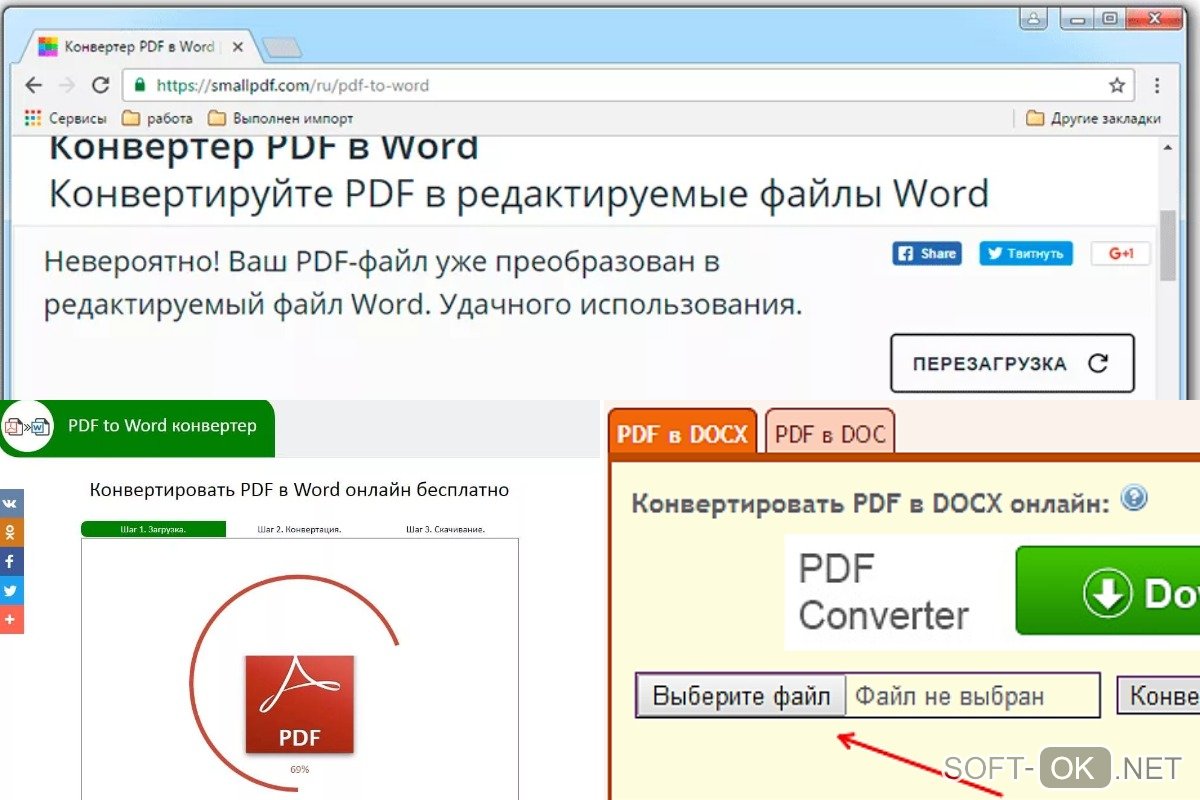 После установки всех этих параметров нажмите на кнопку «Сохранить», чтобы начать процесс. После завершения преобразования на экране появится диалоговое окно, в котором будет указано, что конвертация прошла успешно.
После установки всех этих параметров нажмите на кнопку «Сохранить», чтобы начать процесс. После завершения преобразования на экране появится диалоговое окно, в котором будет указано, что конвертация прошла успешно.
Вам нужно программное обеспечение для чтения, редактирования, преобразования, аннотирования, заполнения или объединения PDF-файлов? PDFelement-это простая в использовании программа, которая может выполнять все эти задачи в течение нескольких секунд, не жертвуя качеством вашего PDF-файла. Вы можете редактировать текст, добавлять новое изображение, удалять существующие изображения, изменять размер изображения или поворачивать его в любом направлении, не прибегая к помощи какого-либо стороннего программного обеспечения.
Новые формы могут быть созданы с использованием существующих шаблонов или пустых страниц, а пользователи также могут заполнять PDF-формы с помощью PDFelement в Windows или macOS.
Скачать Бесплатно Скачать Бесплатно КУПИТЬ СЕЙЧАС КУПИТЬ СЕЙЧАС
Другие Рекомендуемые Бесплатные Программы для Конвертации PDF в Текст
1. Foxyutils
Foxyutils- это PDF-конвертер, который выделяется своей способностью обрабатывать большое количество шрифтов и структур документов в PDF-документах. Большая база данных шрифтов этого приложения означает, что оно способно подбирать даже самые необычные и редко используемые шрифты и включать их в выходной текстовый файл. Это приложение также разбивает изображения в исходном документе и обрабатывает их независимо, что приводит к хорошо организованной последовательности изображений в конечном текстовом документе.
С другой стороны, Foxyutils не имеет функции распознавания текста. Так что если у вас есть отсканированные документы, которые вы хотели бы конвертировать, Foxyutils не будет полезной. Приложение также работает в Интернете, что означает, что вам потребуется активное подключение к Интернету для загрузки и скачивания файлов.
2. Nitro Конвертер PDF в TXT
Nitro PDF-одна из самых известных альтернатив Adobe на рынке, используемая для редактирования и преобразования PDF-документов. Онлайн-версия программы обычно бесплатна, хотя вам придется заплатить за версию для ПК. С помощью Nitro PDF вы просто загружаете файл, который хотите преобразовать, вводите адрес электронной почты для отправки выходного файла и ждете. Он может конвертировать PDF-документы в Excel, PowerPoint и Word или обратно, но функция Excel не всегда работает корректно.
С точки зрения качества, Nitro PDF создант хорошие текстовые файлы с аккуратно расположенными изображениями и правильной общей структурой. Однако у пользователей отсутствует функция OCR, поэтому вам, возможно, придется искать альтернативы, если у вас есть отсканированный документ для преобразования.
Однако у пользователей отсутствует функция OCR, поэтому вам, возможно, придется искать альтернативы, если у вас есть отсканированный документ для преобразования.
3. Free File Converter
Free File Converter-это одна из самых простых и понятных в использовании бесплатных программ для преобразования PDF в Text. Он позволяет конвертировать PDF-файлы в различные форматы, включая doc, MOBI и EPUB. После загрузки файлов автоматически генерируется ссылка для загрузки, позволяющая вам загружать файлы напрямую. Помимо PDF-файлов, Free File Converter также позволяет загружать для преобразования другие форматы файлов. Еще одна интересная особенность заключается в том, что он поддерживает большие файлы. Бесплатный конвертер файлов принимает PDF-файлы размером до 300 МБ, что отлично подходит, если у вас есть большие, несложные документы, которые вам нужно конвертировать.
Помимо быстрого и простого использования, другие его функции работают немного хуже среднего, так что это может быть разочарованием для тех, кто ищет профессиональный инструмент. Текст часто получается не в том месте или плохо выровненным после всех преобразований, а приложение не имеет функции распознавания отсканированных документов. Изображения обычно преобразуются и включаются как часть фоновой графики.
Текст часто получается не в том месте или плохо выровненным после всех преобразований, а приложение не имеет функции распознавания отсканированных документов. Изображения обычно преобразуются и включаются как часть фоновой графики.
4. UniPDF
UniPDF- это один из лучших вариантов для конвертации сразу нескольких PDF файлов в текстовые. Это бесплатный конвертер PDF в TXT для настольных компьютеров Windows, который преобразует PDF-файлы во множество других форматов, включая Word, PNG и HTML. Как и Foxyutils, UniPDF отлично справляется с чтением шрифтов и сопоставлением их с ближайшими альтернативами, если шрифт в PDF-файле не существует в базе данных UniPDF. Однако в UniPDF также отсутствует OCR для преобразования отсканированных документов.
Одной из отличительных черт этого приложения является его способность конвертировать несколько PDF-файлов в текстовые файлы одновременно. Просто загрузите папку с несколькими PDF-файлами, выберите «конвертировать» и наблюдайте, как каждый файл преобразуется автоматически.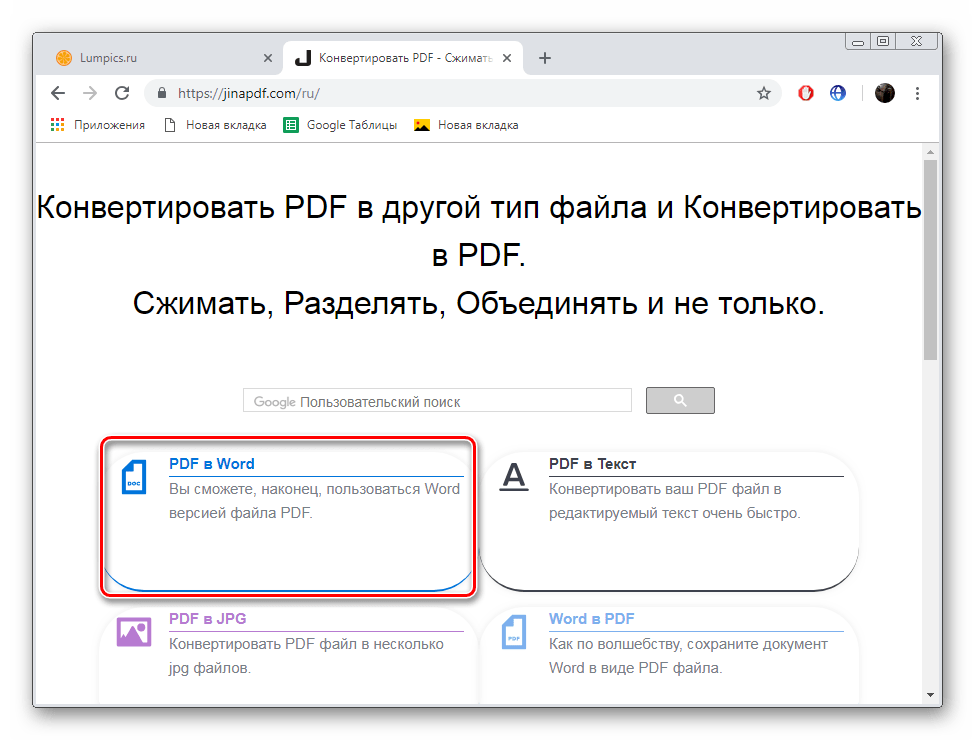
PDF в текст – Конвертация PDF-файлов в текст
ЗАГРУЗИТЬ
Перетащите файлы сюда.
PDF — это файл формата Portable Document Format. Обычно он содержит текст, но может также поддерживать гиперссылки, изображения, диаграммы и т.д. Самое лучшее в PDF — это его универсальность. Неважно, на какой платформе вы создаете PDF, например, потому что он будет работать и выглядеть одинаково на любой другой платформе. Благодаря этой универсальности PDF стал форматом по умолчанию для обмена документами в Интернете.
Текстовые файлы намного проще, чем PDF. Они могут содержать только текст или текстовый код, что означает отсутствие изображений и ссылок (однако вы можете включать некликабельные URL). Эти ограничения делают текстовые файлы менее надежными, чем PDF, однако TXT имеет некоторые преимущества. Прежде всего, текстовые файлы почти всегда меньше, чем PDF, и их легче редактировать и обрабатывать.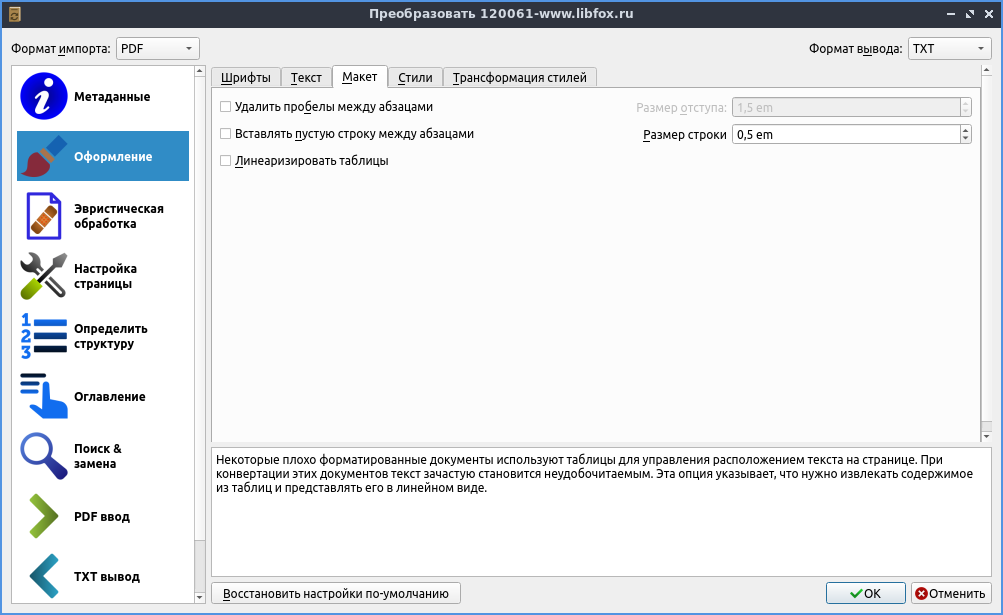
Почему вы должны конвертировать PDF в текст?
Если у вас нет дорогостоящего программного обеспечения для редактирования, PDF-файлы нелегко изменять. Найти текст в PDF-файле не всегда просто, а такие простые действия, как вырезать и вставить, могут оказаться невозможными.
Если, например, в PDF есть абзац, который вы хотите вырезать и вставить в другой документ, вы можете столкнуться с некоторыми проблемами. Однако если вы конвертируете PDF в текст, это будет очень просто. Это самая распространенная причина для конвертации PDF в текст!
Другой причиной может быть уменьшение PDF-файлов до более экономичного размера. Если вы сохраняете PDF-файл, наполненный изображениями, он может быть довольно большим. Но если вам важен только текст в этом документе, вы можете преобразовать его в TXT и освободить больше места на жестком диске.
Как бесплатно конвертировать PDF-файлы в текст?
Конвертировать PDF в текст с помощью нашего бесплатного онлайн-инструмента невероятно просто. Вам не нужно беспокоиться о водяных знаках, регистрироваться, отправлять нам свой email или ограничиваться несколькими загрузками. Вы можете загрузить столько файлов, сколько вам нужно!
Вам не нужно беспокоиться о водяных знаках, регистрироваться, отправлять нам свой email или ограничиваться несколькими загрузками. Вы можете загрузить столько файлов, сколько вам нужно!
Для начала загрузите один или до 20 PDF-файлов с помощью элементов управления, расположенных выше. Вы можете перетащить файлы или нажать кнопку “ЗАГРУЗИТЬ”, в зависимости от того, что вам больше подходит. Если у вас более 20 файлов, не беспокойтесь — вы сможете повторить эти шаги столько раз, сколько вам нужно.
После загрузки PDF-файлов наш сервер автоматически начнет конвертировать их в TXT-файлы. По завершении вы можете загрузить каждый из них, нажав кнопку “СКАЧАТЬ”. Однако если вы предпочитаете получить все сразу, вы можете нажать кнопку “СКАЧАТЬ ВСЕ”. В этом случае вы получите ZIP-архив со всеми текстовыми конвертациями.
Когда вы будете готовы выполнить еще одну партию преобразований, просто нажмите кнопку “ОЧИСТИТЬ” и начните сначала.
Безопасно ли конвертировать PDF в текстовые файлы?
Да, это абсолютно безопасно. Наш инструмент конвертации полностью автоматизирован, поэтому вам не нужно беспокоиться о том, что кто-то увидит ваши документы. Инструмент автоматически очищает все загруженные и конвертированные файлы через час, что означает, что ваши документы всегда в безопасности.
Наш инструмент конвертации полностью автоматизирован, поэтому вам не нужно беспокоиться о том, что кто-то увидит ваши документы. Инструмент автоматически очищает все загруженные и конвертированные файлы через час, что означает, что ваши документы всегда в безопасности.
Если вы беспокоитесь о потере оригинальных PDF-файлов, это не проблема. Наш инструмент копирует ваши PDF-файлы при загрузке, а затем конвертирует эти копии. Ваши основные PDF-файлы всегда будут в безопасности на вашем устройстве, если они вам снова понадобятся.
Преобразование PDF в текст | Онлайн и бесплатно
Преобразование PDF в текстовые документы
Работает на aspose.com и aspose.cloudПеретащите или загрузите свои файлы*
Выбрать файл
Выбрать с Google Диска Выбрать из Dropbox
Введите URL
*Загружая файлы или используя наш сервис, вы соглашаетесь с нашими Условиями обслуживания и Политикой конфиденциальности MP4AVIMOVWEBMFLVWVMMKVMPGMPEG
Ваши файлы успешно обработаны
СКАЧАТЬОтправить результат по адресу:
ПОСМОТРЕТЬ РЕЗУЛЬТАТЫПОСМОТРЕТЬ РЕЗУЛЬТАТЫ
Лучший бесплатный онлайн-конвертер PDF в текст
 Без регистрации и капчи. Здесь вы можете конвертировать документы онлайн и сохранять их в нужном вам формате на свой компьютер или любое другое устройство.
Без регистрации и капчи. Здесь вы можете конвертировать документы онлайн и сохранять их в нужном вам формате на свой компьютер или любое другое устройство.Быстро и просто
Конвертер PDF в текст — это онлайн-сервис для преобразования файлов из одного типа в другой. Мы поддерживаем множество популярных форматов для работы, все возможные форматы изображений, форматы мультимедийных файлов и т. д. Наш инструмент преобразования PDF в текст прост в использовании: выберите нужный тип файла, затем определите выходной формат вашего документа, загрузите файл и нажмите ‘Загрузить’.
Мы поддерживаем множество популярных форматов для работы, все возможные форматы изображений, форматы мультимедийных файлов и т. д. Наш инструмент преобразования PDF в текст прост в использовании: выберите нужный тип файла, затем определите выходной формат вашего документа, загрузите файл и нажмите ‘Загрузить’.
Безопасность гарантирована
Мы гарантируем безопасность и конфиденциальность. Мы не получаем права на ваш файл и ручной проверки не будет. Мы заботимся о вашей конфиденциальности и ваших файлах. В связи с этим мы также не будем передавать ваши данные другим сторонам. Крайне важно, чтобы у вас была возможность немедленно удалить загруженные вами файлы с нашего сервера. Если вы забудете это сделать, они будут автоматически удалены с нашего сервера через 24 часа. Мы полностью защищаем вашу информацию.
Универсальное преобразование
Вы можете конвертировать файлы из PDF в текст с любой ОС или устройства с подключением к Интернету.
Самые популярные варианты конвертации
Мы поддерживаем самые распространенные варианты конвертации для работы и учебы. Используйте наше бесплатное приложение, чтобы уменьшить нагрузку при работе как с документами, так и с файлами изображений.
Книги о том, как преобразовать PDF в текст
- Преобразование PDF в JPG
- Преобразование PDF в Word
Как преобразовать PDF в текст
1
Откройте бесплатный веб-сайт PDF и выберите приложение Convert.2
Щелкните внутри области перетаскивания файлов, чтобы загрузить или перетащить файлы.3
Вы можете загрузить максимум 10 файлов для операции.4
Нажмите кнопку Преобразовать. Файлы будут загружены и преобразованы.
5
Ссылка для скачивания файлов результатов будет доступна сразу после конвертации.6
Вы также можете отправить ссылку на файл на свой адрес электронной почты.7
Обратите внимание, что файл будет удален с наших серверов через 24 часа, а ссылки для скачивания перестанут работать по истечении этого периода времени.
Часто задаваемые вопросы
1
❓ Как преобразовать PDF в TXT?
Во-первых, вам нужно добавить файл для преобразования: перетащите или щелкните внутри белой области. Затем нажмите кнопку «Конвертировать». Когда преобразование завершено, вы можете загрузить свой результат.
2
⏱️ Сколько времени занимает конвертация PDF в TXT?
Это приложение работает быстро.
 Вы можете получить результат в течение нескольких секунд.
Вы можете получить результат в течение нескольких секунд.3
🛡️ Безопасно ли конвертировать PDF в TXT с помощью бесплатного конвертера?
Конечно! Ссылка для скачивания файлов результатов будет доступна сразу после конвертации. Мы удаляем загруженные файлы через 24 часа, и ссылки для скачивания перестают работать по истечении этого периода времени. Никто не имеет доступа к вашим документам. Приложение абсолютно безопасно.
-
4
💻 Могу ли я конвертировать PDF в TXT на Linux, Mac OS или Android?
Да, вы можете использовать бесплатное приложение Converter в любой операционной системе с веб-браузером. Наше приложение работает онлайн и не требует установки какого-либо программного обеспечения.

5
🌐 Какой браузер мне использовать для преобразования PDF в TXT?
Вы можете использовать любой современный браузер для преобразования. Например, Google Chrome, Firefox, Opera, Safari.
Быстрое и простое преобразование
Загрузите документ, выберите формат сохранения и нажмите кнопку «Конвертировать». Вы получите ссылку для скачивания, как только файл будет конвертирован.
Преобразование откуда угодно
Работает на всех платформах, включая Windows, Mac, Android и iOS. Все файлы обрабатываются на наших серверах. Для вас не требуется установка плагинов или программного обеспечения.
Качество преобразования
. Все файлы обрабатываются с помощью API-интерфейсов Aspose, которые используются многими компаниями из списка Fortune 100 в 114 странах.
Конвертер PDF в текст онлайн
Конвертер PDF в текст онлайн | Преобразование PDF в обычный текстовый файлПлан обновления
Задайте параметры и нажмите кнопку «Выполнить преобразование»
Перетащите файл на кнопку «Обзор» или нажмите «Обзор», чтобы выбрать файл , rar, 7z, xz) для пакетного преобразования
Нажмите кнопку для запуска преобразования
Рейтинг
5. 0
0
— 5 голосов
Мы предлагаем разработку Custom Converter, чтобы предоставить вам полностью индивидуальное решение для преобразования файлов и обработки данных, основанное на ваших деловых или личных требованиях. Узнать больше.
Вы можете помочь другим найти этот сайт — поделитесь своим опытом!
- Вход в учетную запись пользователя — самый безопасный способ работы с вашими файлами. Зарегистрируйте свою учетную запись сейчас!
- Время, затрачиваемое на конвертацию, зависит от размера файла. Пожалуйста, будьте терпеливы, пока выполняется преобразование. Мы работаем над улучшением производительности.
- Для обеспечения надежной работы сервисов мы установили лимиты на количество конверсий и размер загружаемых файлов. Ограничения зависят от плана преобразования, который вы будете использовать. Вы можете проверить доступные планы преобразования на странице цен.

- Незарегистрированные пользователи имеют следующие ограничения: 10 конверсий в день, 10 МБ на загруженный файл. Зарегистрируйте свою учетную запись сейчас, чтобы расширить лимиты бесплатно.
- Если вы хотите конвертировать очень большие файлы или у вас возникли проблемы с конвертацией вашего файла — не стесняйтесь обращаться к нам, наша команда способна решить практически любую проблему конвертации.
Copyright © 2022
Инструменты преобразования
План обновления
Установите параметры и нажмите кнопку «Выполнить преобразование»
Перетащите файл на кнопку «Обзор» или нажмите «Обзор», чтобы выбрать файл
Обзор
Использовать один файл или архив (zip, rar, 7z, xz) для пакетного преобразования
Нажмите кнопку, чтобы запустить преобразование 5 голосов
Мы предлагаем разработку Custom Converter, чтобы предоставить вам полностью индивидуальное решение для преобразования файлов и обработки данных на основе ваших деловых или личных требований.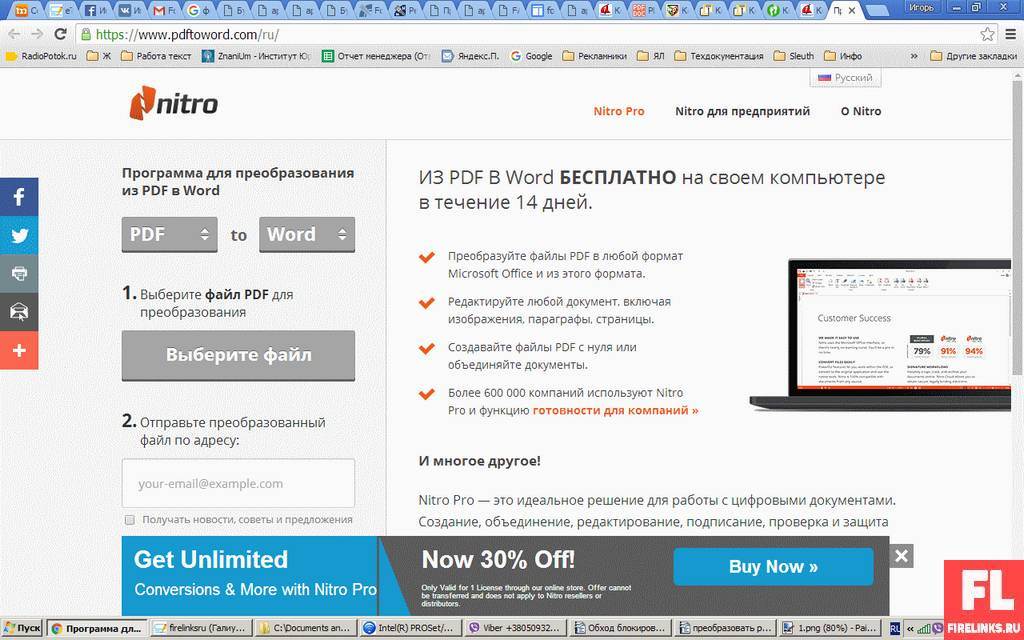 Узнать больше.
Узнать больше.
Вы можете помочь другим найти этот сайт — поделитесь своим опытом!
- Вход в учетную запись пользователя — самый безопасный способ работы с вашими файлами. Зарегистрируйте свою учетную запись сейчас!
- Время, затрачиваемое на конвертацию, зависит от размера файла. Пожалуйста, будьте терпеливы, пока выполняется преобразование. Мы работаем над улучшением производительности.
- Для обеспечения надежной работы сервисов мы установили лимиты на количество конверсий и размер загружаемых файлов. Ограничения зависят от плана преобразования, который вы будете использовать. Вы можете проверить доступные планы преобразования на странице цен.
- Незарегистрированные пользователи имеют следующие ограничения: 10 конверсий в день, 10 МБ на загруженный файл. Зарегистрируйте свою учетную запись сейчас, чтобы расширить лимиты бесплатно.


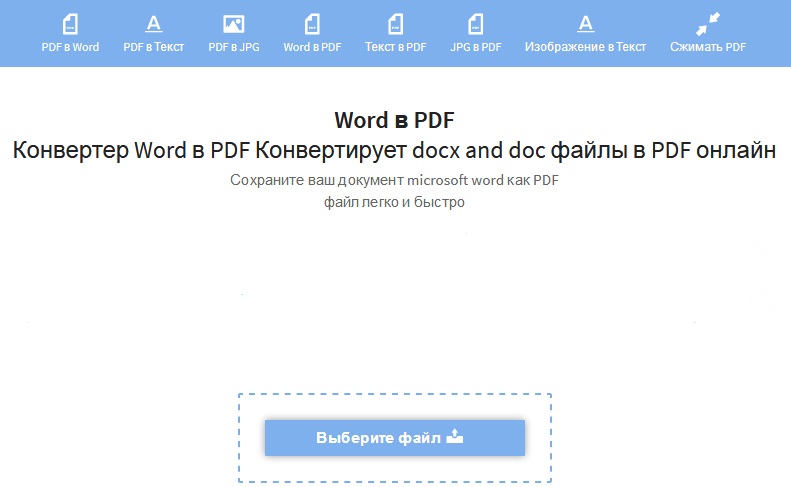
 Вы можете получить результат в течение нескольких секунд.
Вы можете получить результат в течение нескольких секунд.

